根据TIOBE的统计,C、C++ 一直位于编程语言热度排行榜的前三名以内。可见,对于一个编程爱好者或者IT从业者而言,学习或者掌握C、C++语言是非常有意义的。通常在Windows下进行C、C++编程开发可以使用的工具是非常丰富的,例如Visual Studio、Eclipse、Dev C++等等。
通常来说,Mac OS下的软件丰富程度其实不如Windows,那么在Mac OS下可以用什么IDE来进行C、C++编程呢?Xcode是一个相当不错的选择。Xcode 是运行在操作系统Mac OS X上的集成开发工具(IDE),由苹果公司开发。Xcode是开发OS X 和 iOS 应用程序的最快捷的方式。标准情况下,Xcode支持Objective-C、C、C++、Swift等语言。Xcode 具有统一的用户界面设计,编码、测试、调试都在一个简单的窗口内完成。
本文将通过一个简单的例子来演示在Mac OS下进行C/C++编程的基本方法。首先运行Xcode,在主界面上选择Create a new Xcode project,如下图所示:
然后在出现的界面上,选择在左边栏OS X下方的Application,然后选择Command Line Tool。然后单击Next,如下图所示:
我们以创建一个简单的HelloWorld程序为例。遂将项目名HelloWorld填到输入框里,选择Language为C++,然后单击Next按钮。如下所示:
在出现的新界面中可以看到下方有一个勾选框“Create git repository on”,如果这个勾选框被选中,就反选它。Git是一个版本控制系统,会保留项目的多个版本,但Git不在本文的讨论范围,所以先取消其选中状态。事实上,如果你仅仅是作为一名初学者写一些简单的小程序,确实也不太需要版本控制系统。此外,在这个界面中,我们还要选择项目的存放位置。完成这些后,请单击Create。
一个C++项目已经创建成功了。窗口左侧边栏包含了源代码和Products。源代码放在与项目名同名的文件夹下,比如示例中的HelloWorld文件夹。窗口中剩下的区域会显示编译器信息。现在我们就可以开始编辑源代码了。从视图中左侧边栏中选择main.cpp。双击该文件后,源代码便会显示在主窗口上,便可以直接对源码进行编辑了。如下图所示:
HelloWorld是Xcode默认提供的一个小示例程序。让我们来编译和运行。单击工具栏上的Run按钮(下图中被圈起来的三角符号),视图右下角就会输出相关信息(见视图下方被圈起的部分)。
(本文完)







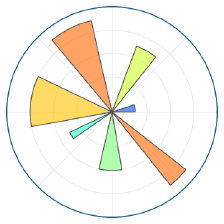
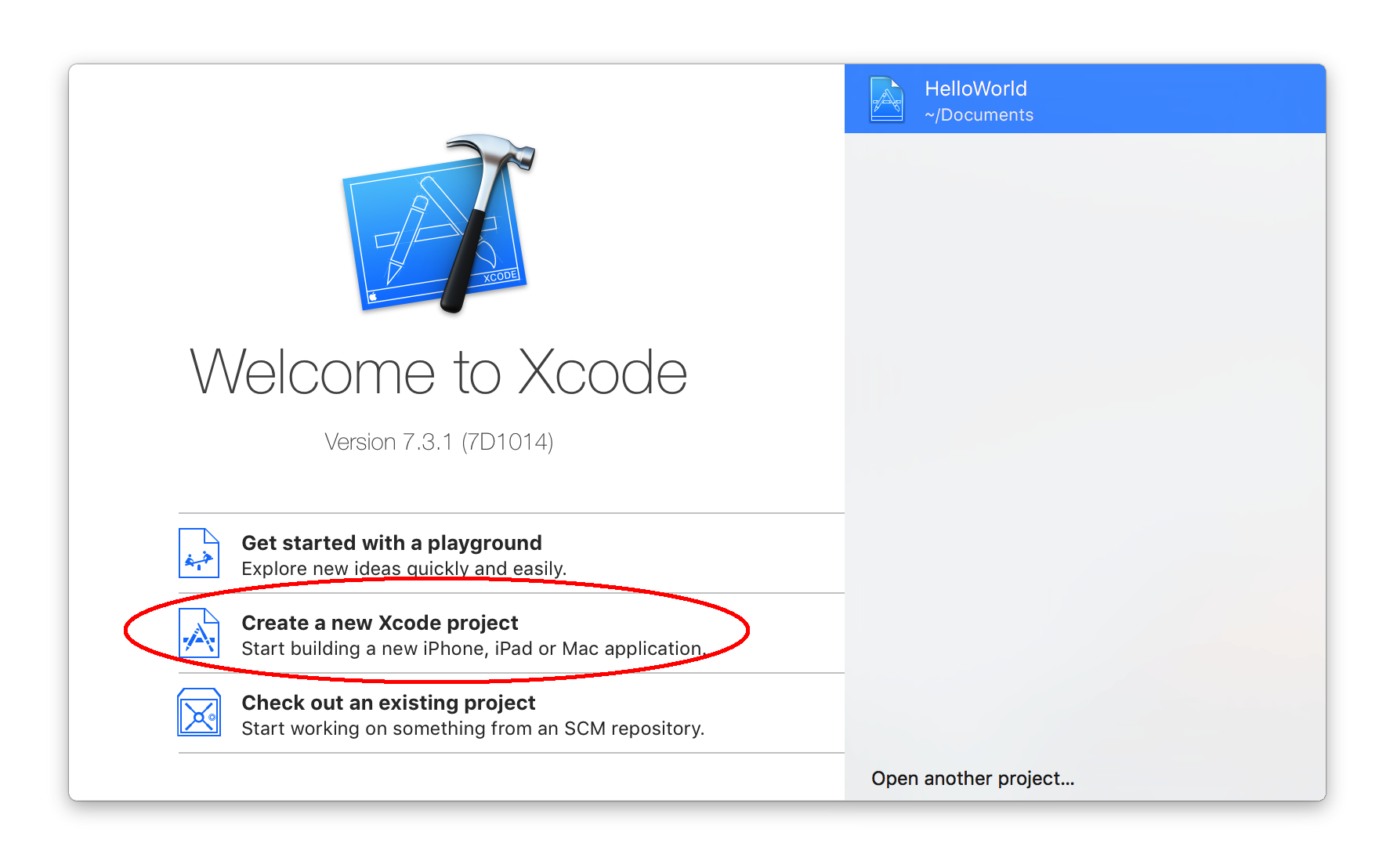
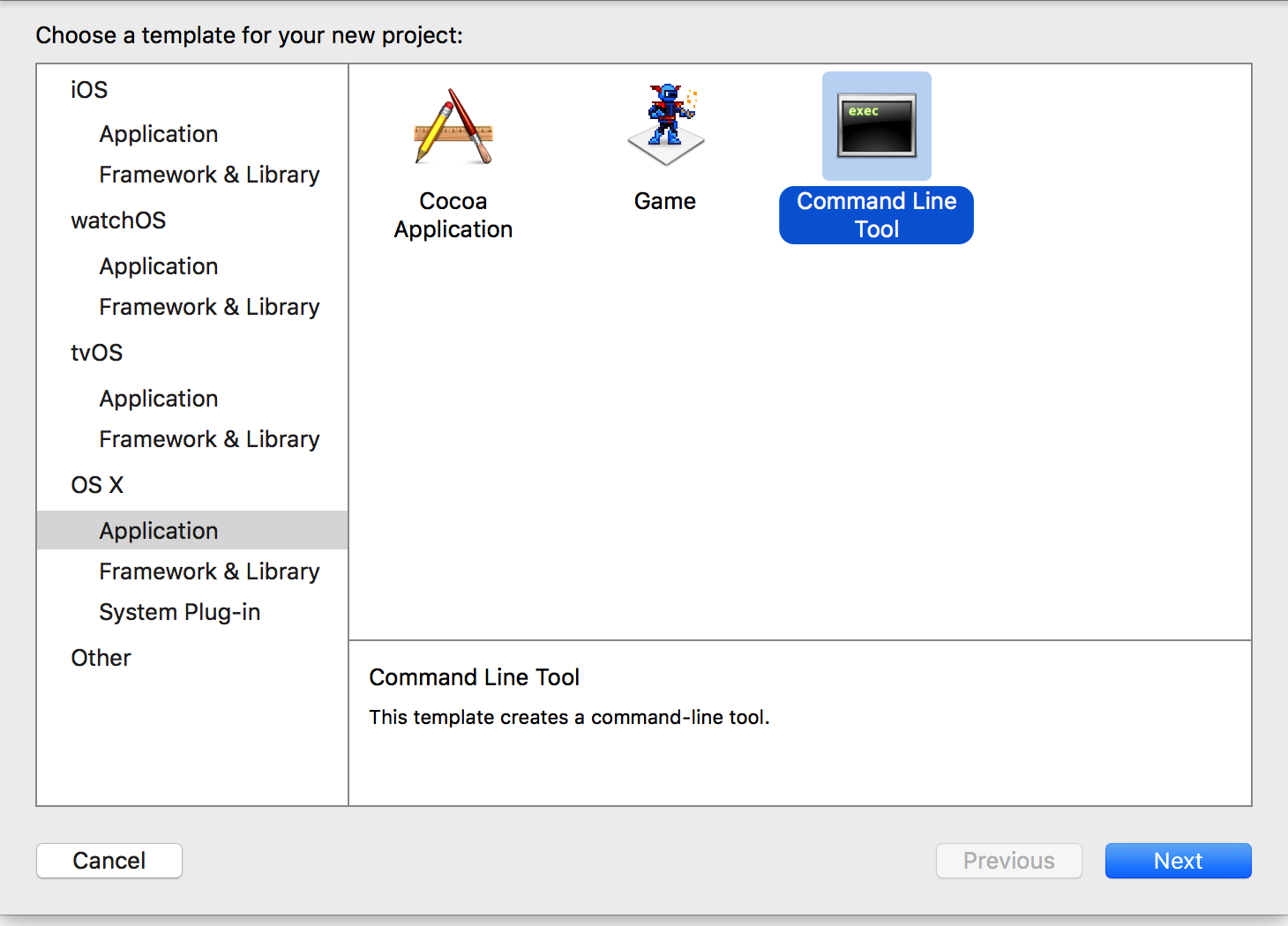
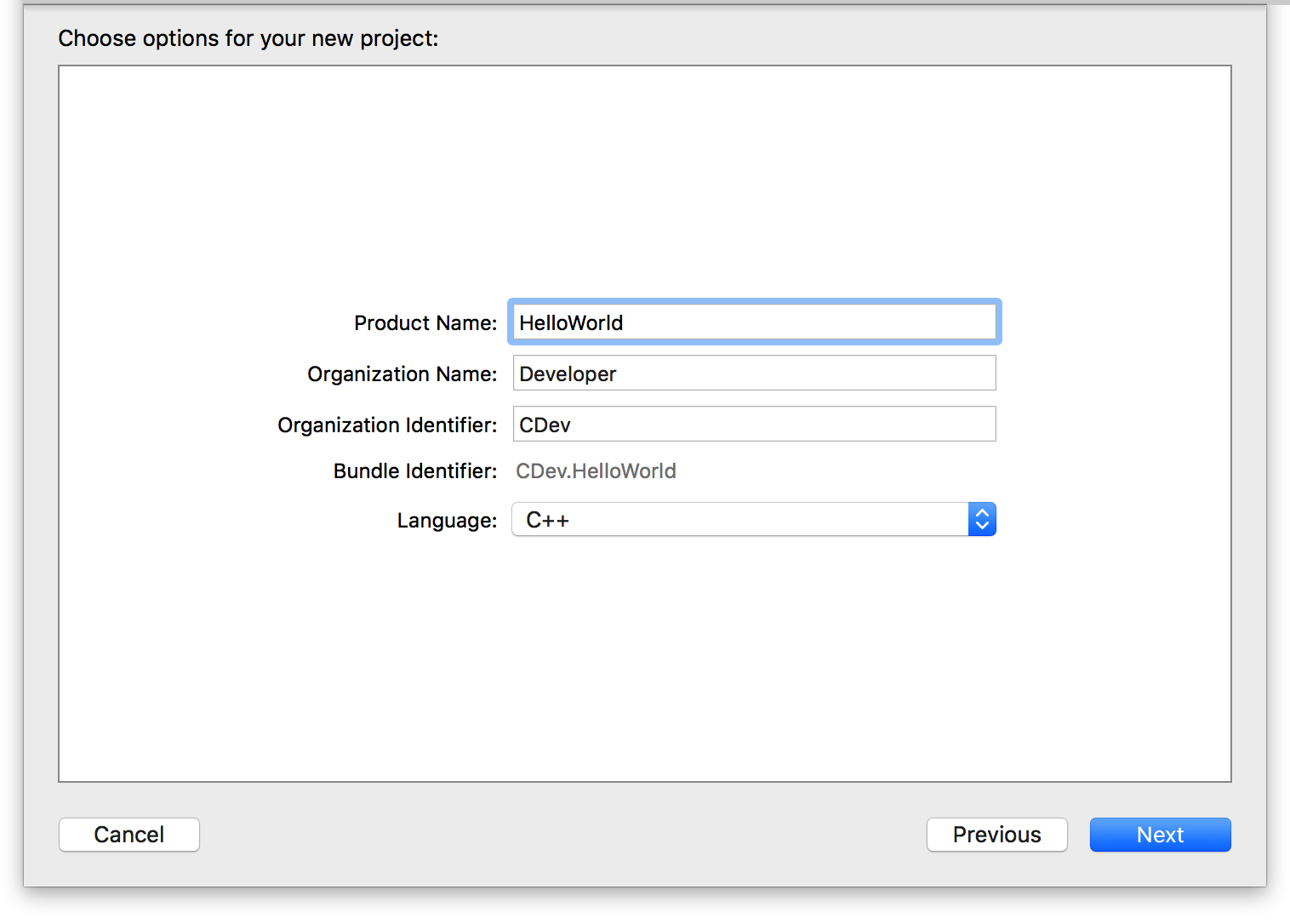
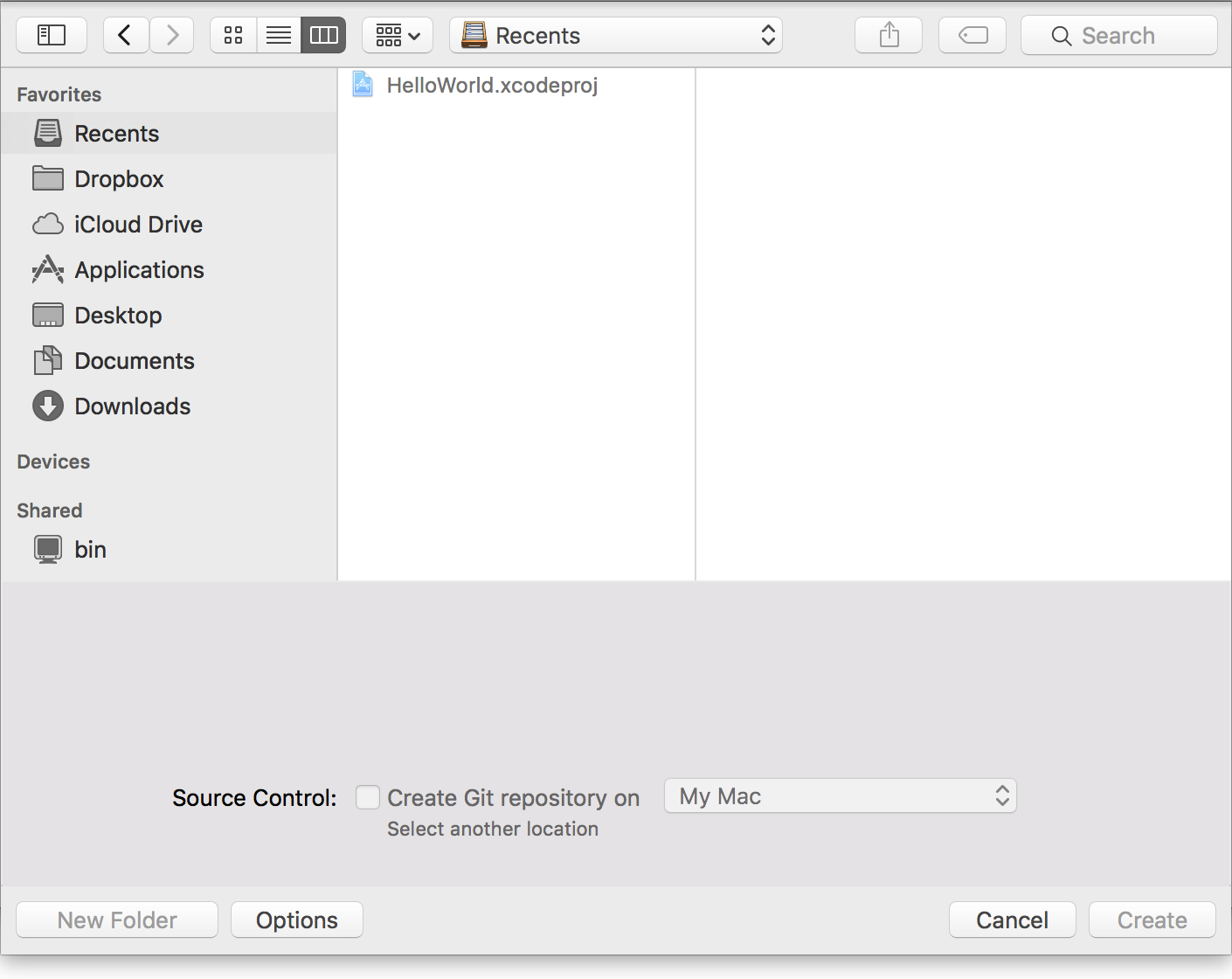
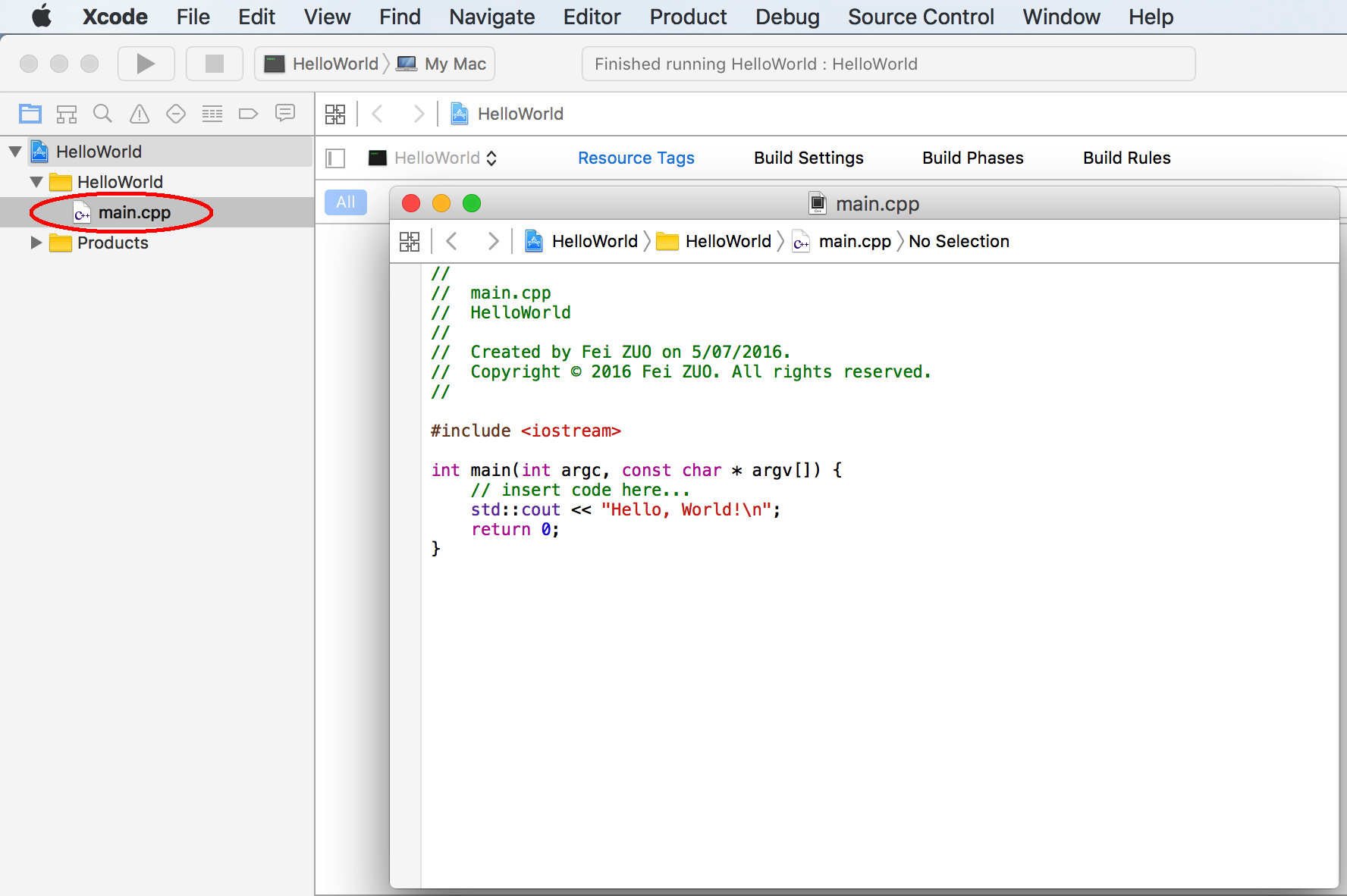
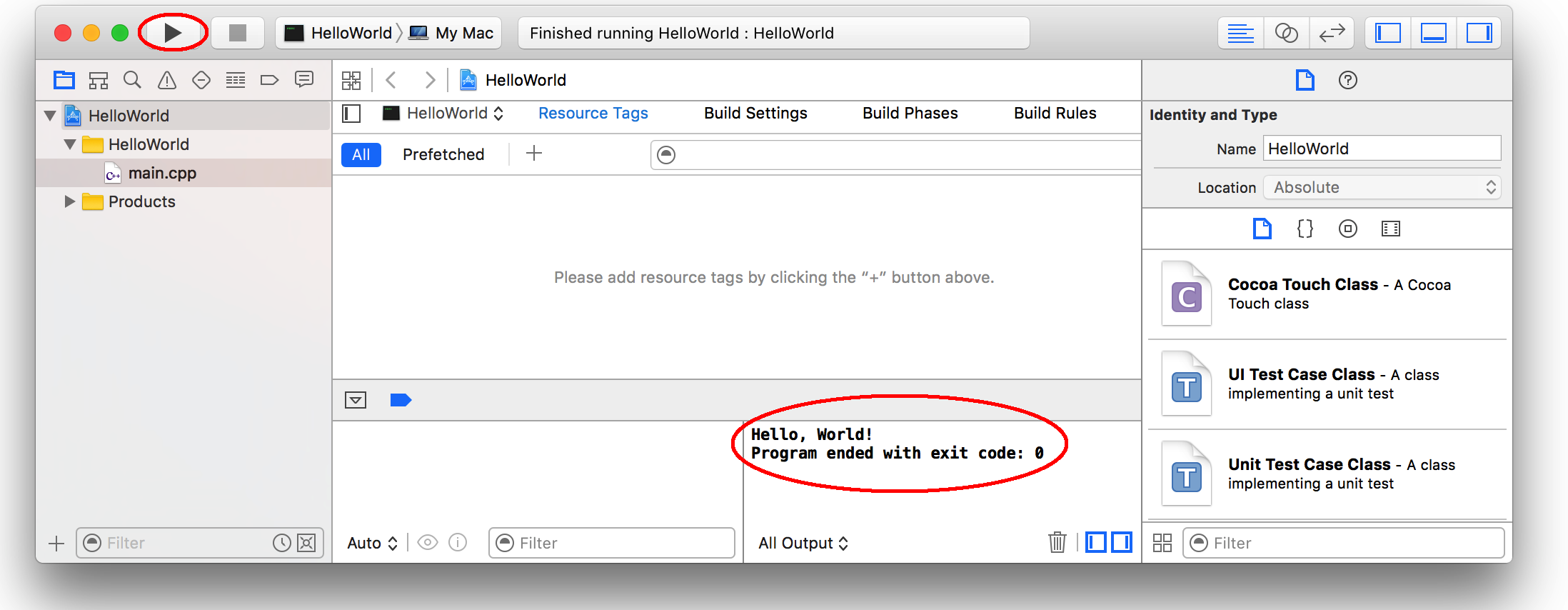

















 474
474

 被折叠的 条评论
为什么被折叠?
被折叠的 条评论
为什么被折叠?










